Fix- Logitech Set Point Runtime Time no Windows 10/11
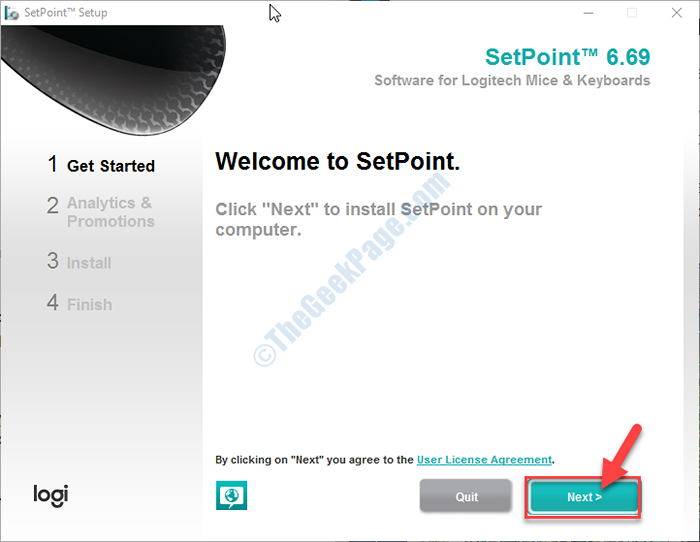
- 831
- 195
- Mrs. Christopher Okuneva
Logitech Ponto de ajuste é o conjunto exclusivo de softwares para hardware Logitech. Se você está vendo 'Erro de tempo de execução!'Mensagem de erro seguida pelo ponto de ajuste.Exe Path, então está acontecendo porque provavelmente você está usando uma versão mais antiga do software Setpoint. Para resolver o problema, siga estas correções simples no seu computador.
Índice
- FIX-1 Exclua o MSCVCP110.Arquivo DLL e reinicialização
- Fix-2 Run Bcedit Command
- Fix 3 - Desinstale e reinstale o pacote redistribuível da Microsoft C ++
- Fix-4 reinstale a versão mais recente do Setpoint-
- FIX-5 Instale a falta de bibliotecas visualizadas de C ++ Redist-
- Fix-6 Run Logitech Set Point no modo de compatibilidade-
FIX-1 Exclua o MSCVCP110.Arquivo DLL e reinicialização
Um arquivo DLL ruim pode causar esse problema. Excluir isso resolverá o problema.
1. Abra o File Explorer no seu computador.
2. Agora, navegue para este local em Explorador de arquivos.
C: \ Arquivos de Programas \ Logitech \ Setpointp
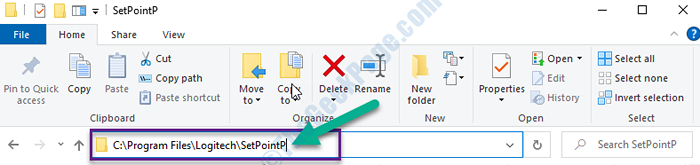
3. Agora, role para baixo até ver o “MSVCP110.dll" arquivo.
4. Então, Clique com o botão direito do mouse no "MSVCP110.dll”Arquivo e clique em“Excluir““.
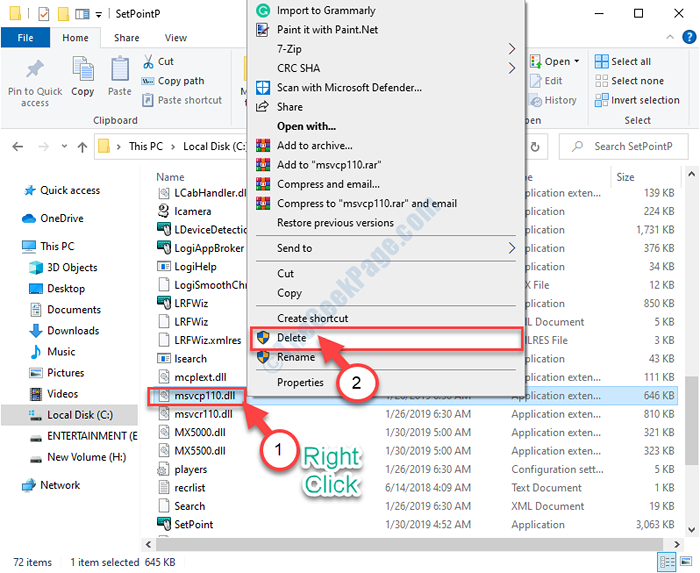
Depois de excluir o arquivo, reinício seu computador.
Após a reinicialização, confira Ponto de ajuste de novo. O problema não ocorrerá mais.
Fix-2 Run Bcedit Command
1 - Prompt de comando aberto com direitos de administrador
2 -agora, execute o comando dado abaixo
BCDedit /Set AflexUserva 2800
3 - Reiniciar seu computador
Fix 3 - Desinstale e reinstale o pacote redistribuível da Microsoft C ++
1-Uninstall the Microsoft C ++ Redistributable Package.
2 download e instale a versão mais recente deste link
Fix-4 reinstale a versão mais recente do Setpoint-
Desinstalar e reinstalar a versão mais recente de Ponto de ajuste O software pode resolver o problema no seu computador.
1. Você precisa acessar o Explorador de arquivos.
2. Basta ir para este local-
C: \ Arquivos de Programas \ Logitech \ Setpointp
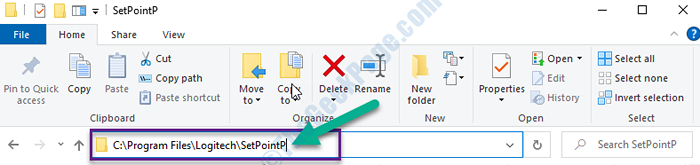
3. Agora, role para baixo até ver “Desinstalador““.
4. Duplo click nele para iniciar o processo de desinstalação.
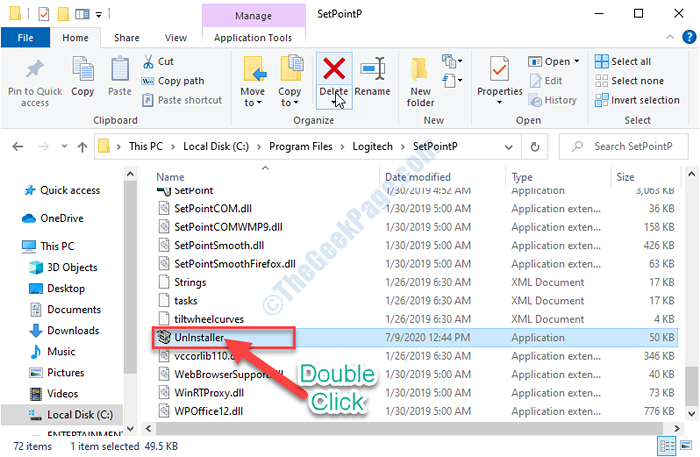
Agora siga as instruções na tela para instalar o software do seu computador.
Depois de desinstalar o software do seu computador, feche o Explorador de arquivos janela.
Agora, você precisa baixar e instalar a versão mais recente de Ponto de ajuste no seu computador.
1. Vá para este link no seu computador.
2. Clique no "Mostre todos os downloads”Opção.
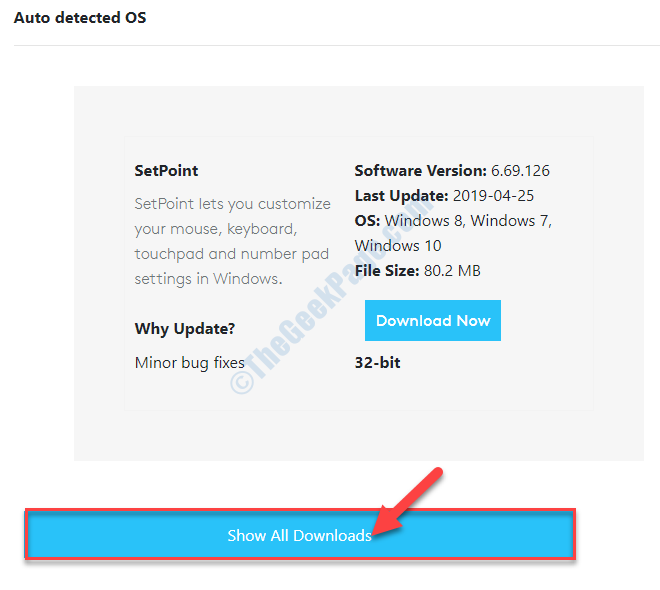
3. Agora, dependendo da arquitetura da CPU, clique em “Baixe Agora““.
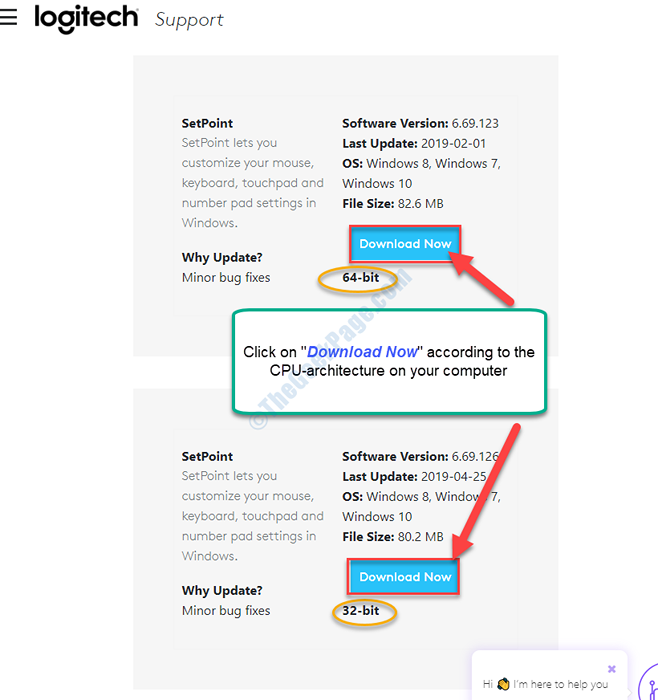
Ponto de ajuste o instalador vai baixar em um tempo.
4. Vá para o local de download no seu computador.
5. Duplo click sobre "Setpoint6.69.123_64”Para executar o instalador.
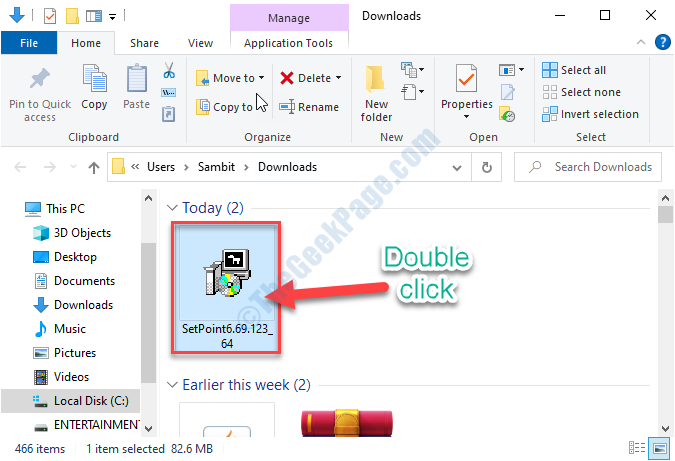
6. No Configuração do setpoint ™ Janela, clique em “Próximo““.
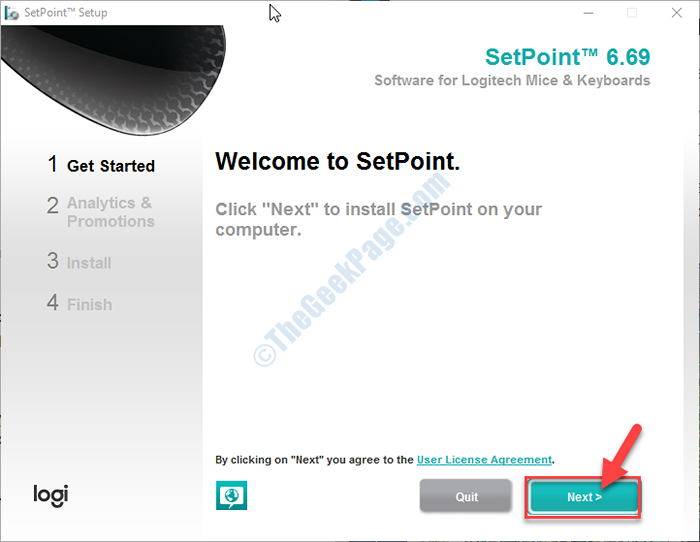
A instalação começará em breve.
7. Quando você vê "A instalação está completa“Mensagem, clique em“Terminar““.
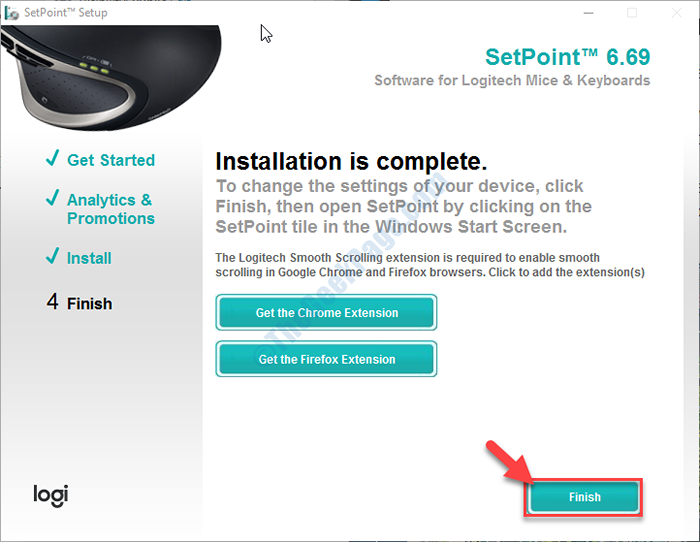
Agora, reiniciar seu computador.
Depois de reiniciar o computador, verifique se o problema ainda está acontecendo ou não.
FIX-5 Instale a falta de bibliotecas visualizadas de C ++ Redist-
Este problema também pode ocorrer devido à ausência de algum crucial Visual c++ Arquivos da biblioteca.
1. Vá para este link.
2. Agora, clique em “Download grátis““.
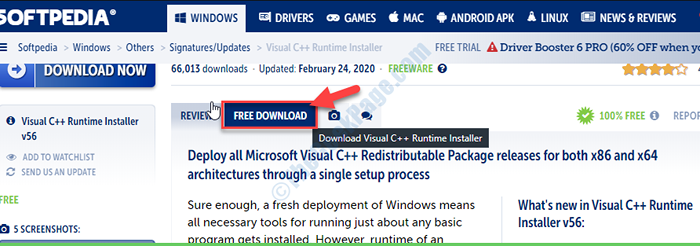
3. Clique em "Download seguro”Para iniciar o processo de download.
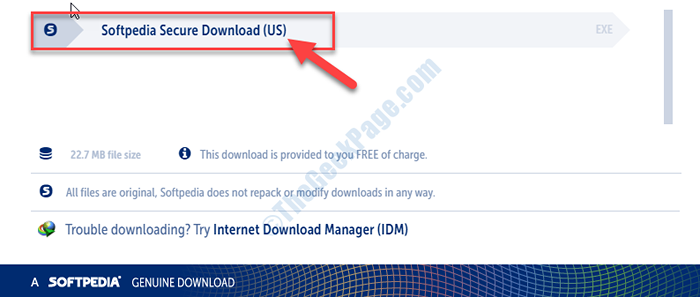
Instalador visual c ++ redist será baixado.
Depois que o processo de download terminar, feche a janela do navegador.
Reinício seu computador.
4. Depois de reiniciar o seu dispositivo, vá para o local de download no seu computador.
5. Duplo click no "Visual C ++ Redist Installer v56““.
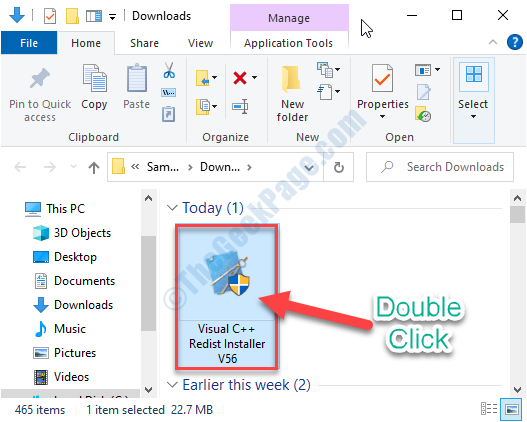
6. Quando o "Pressione Y para sim”A mensagem aparece em Prompt de comando Para inicializar o processo de instalação, pressione “Y”Do seu teclado.
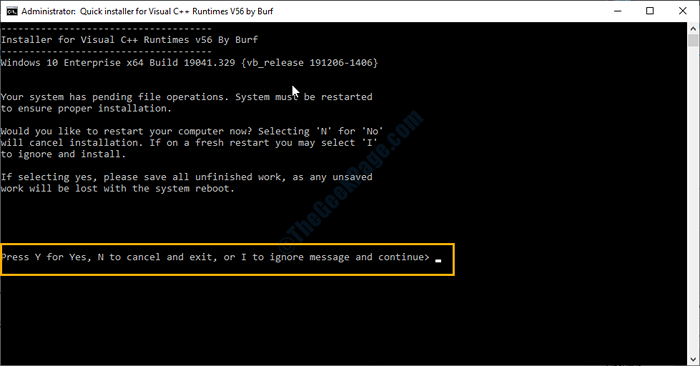
Espere um tempo até que o processo de instalação esteja completo.
Fix-6 Run Logitech Set Point no modo de compatibilidade-
Correndo Ponto de ajuste no modo de compatibilidade pode ajudar.
1. Simplesmente, pressione Chave do Windows+e.
2. Agora, navegue para este local em Explorador de arquivos.
C: \ Arquivos de Programas \ Logitech \ Setpointp
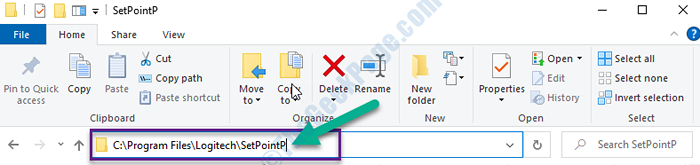
3. Agora, role para baixo até ver o “Ponto de ajuste" aplicativo.
4. Clique com o botão direito do mouse no "Ponto de ajuste”Aplicativo e clique em“Propriedades““.
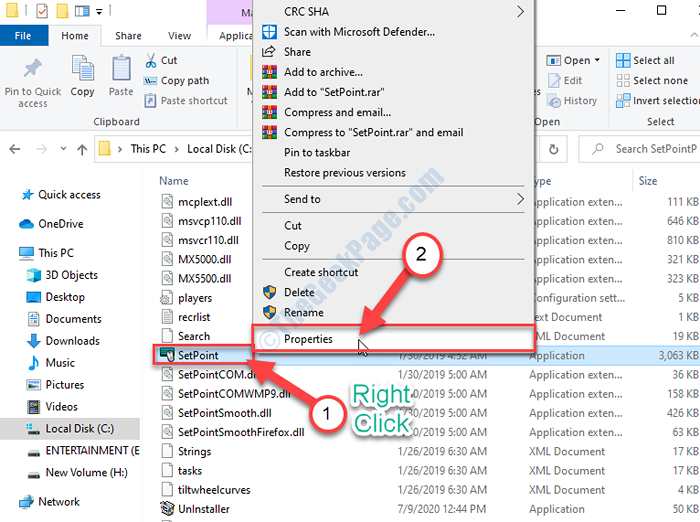
5. Em Propriedades do ponto de ajuste Janela, vá para o “Compatibilidade" aba.
6. Agora, verificar a opção "Execute este programa no modo de compatibilidade para:”
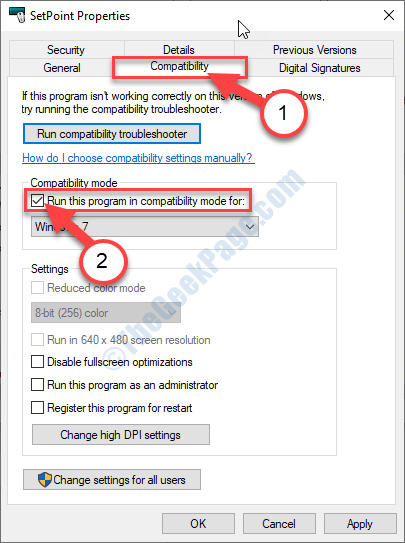
7. Agora, clique no menu suspenso e selecione o “janelas 7”Da lista suspensa.
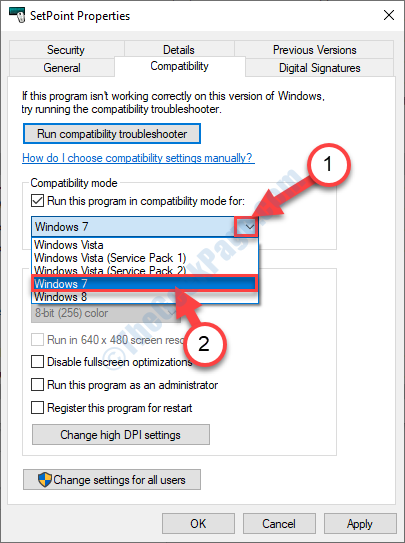
8. Finalmente, clique em “Aplicar”E depois clique em“OK““.
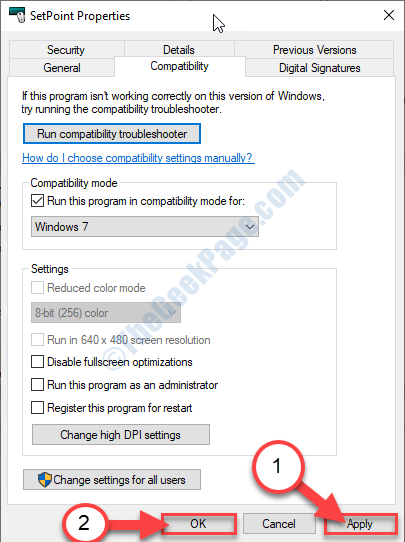
Então, tente acessar Ponto de ajuste de novo. Desta vez, o erro não ocorrerá de novo.
Seu problema está resolvido.
- « Fix- Blue Screen Errle Intelppm.Sys no Windows 10/11
- Fix Volume suba automaticamente no Windows 10/11 »

